Cara Menggunakan Aplikasi Background Eraser – Salah satu aplikasi di HP Android yang wajib Anda punya adalah aplikasi Background Eraser. Sesuai namanya, Background Eraser adalah aplikasi penghapus latar belakang (Background) gambar. Menggunakan aplikasi Background Eraser pun sangat mudah.
Jika mencari aplikasi penghapus Background foto, maka Background Eraser apk bisa menjadi pilihan. Aplikasi ini hanya berukuran 3 MB sehingga sangat ringan dan ramah penyimpanan HP. Aplikasi ini bisa Kita install di Play Store dan telah didownload 50 Juta kali sehingga membuat apliksi ini sudah sangat populer.
Kali ini akan dijelaskan Cara Menggunakan Aplikasi Background Eraser di HP Android. Bagi Anda yang belum paham cara menggunakannya, dibawah sudah dipaparkan panduan cara menggunakan fitur-fitur didalamnya.
Sebenarnya masih banyak cara lain untuk menghapus background selain menggunakan aplikasi Background Eraser, Seperti menghapus Background di PicSay Pro dan secara Online.
Fitur-Fitur Aplikasi Background Eraser
Mode Otomatis/Auto
Salah satu fitur yang sangat diunggulkan dan membantu adalah fitur/mode Otomatis. Mode otomatis memungkinkan Kita mengapus Pixel atau Warna yang sama secara otomatis. Cukup tandai warna yang akan dihilangkan, maka warna yang ditandai pada gambar tersebut akan terhapus secara keseluruhan. Contoh jika Kita ingin menghapus seluruh bagian warna Hitam, maka cukup tandai bagian tersebut maka secara otomatis terhapus sekaligus. Kita tidak perlu lagi susah payah mengusap-usap layar untuk menghapusnya.
Mode Ekstrak
Kita dapat memilih dan menghapus secara akurat menggunakan Spidol biru dan merah. Mode Ekstrak hampir mirip dengan mode Otomatis.
Cursor Offset
Cursor Offset adalah salah satu menu yang terdapat pada menu penghapusan di aplikasi Background Eraser. Fitur ini sangat membantu pada saat menghapus secara manual karena Kita bisa lebih mudah melihat Kursor penghapus. Kursor Penghapus akan terpisah dengan Usapan pada Layar HP Kita.
Mode Manual & Repair
Yap! Layaknya aplikasi penghapus background lainnya, mode Manual dan Repair merupakan kedua mode yang wajib ada. Mode Manual untuk menghapus background secara manual sedangkan mode Repair untuk memperbaiki/mengembalikan background yang telah dihapus.
Mode Zoom
Untuk menambah kerapihan dan ketelian saat menghapus, gunakan mode Zoom untuk melakukan Zoom in dan Zoom Out. Dengan melakukan Zoom, Kita bisa lebih teliti dalam melihat Pixel yang ingin dihapus, sehingga membuat hasilnya lebih rapih.
Undo Redo
Jika terjadi kesalahan maka gunakan fitur Undo dan Redo. Undo untuk mengembalikan bagian background yang dihapus terakhir kali dan Redo untuk mengmbalikan perubahan yang di Undo.
Itulah 5 fitur yang sangat membantu dalam melakukan penghapusan latar belakang di aplikasi Background Eraser. Selanjutnya silahkan Anda simak panduan cara menghapus background meggunakan aplikasi Background Eraser di Android.
Cara Menggunakan Aplikasi Background Eraser
Untuk melakukan penghapus background di aplikasi ini, cukup dengan Mengusap bagian yang ingin dihapus. Sebenarnya untuk cara menghapus background atau latar belakang di aplikasi Background Eraser cukup memahami fiturnya melalui penjelasan diatas maka Anda sudah bisa paham, tapi silahkan ikuti panduan dibawah ini:
- Buka aplikasi Background Eraser.
- Tap Load a Photo untuk memilih foto yang akan dihapus backgroundnya. Silahkan pilih fotonya.
- Jika sudah Kita akan masuk ke menu Crop untuk memotong gambar. Crop secukupnya, jika sudah maka tap Done pada bagian atas.
- Kita akan dialihkan ke menu untuk menghapus background. Nah, pada menu inilah terdapat fitur atau menu yang disebutkan diatas.
- Gunakan mode Manual dan Repair. Tapi jangan lupa atur Sizenya.
- Gunakan mode Magic jika Anda ingin pinggiran background yang di hapus lebih keren. Mode ini hanya cocok untuk hal tertentu saja.
- Nah, gunakan juga mode Auto untuk menghapus pixel warna yang sama sekaligus. Cukup arahkan kursor ke warna yang ingin dihapus lalu lepaskan.
- Pada mode Ekstrak, pilih Keep (Spidol biru) dan Remove (Spidol merah) untuk menghapus.
- Jangan lupa gunakan fitur Zoom dan Undo Redo jika diperlukan.
- Untuk Cursor Offset, sebaiknya atur Full saja supaya Anda bisa dengan mudah melihat kursor penghapusnya.
- Jika sudah selesai dan ingin menyimpannya ke Galeri HP, maka tap Done pada pojok kanan atas. Atur Smooth nya sesuai keinginan lalu tap Save.
- Finish!
Akhir Kata
Itulah cara menghapus background menggunakan aplikasi Background Eraser. Panduan diatas mungkin lebih ke penjelasan penggunaan fitur pada aplikasi tersebut. Sudah paham cara menggunakan aplikasi background Eraser? Sekian… Enjoy!!!



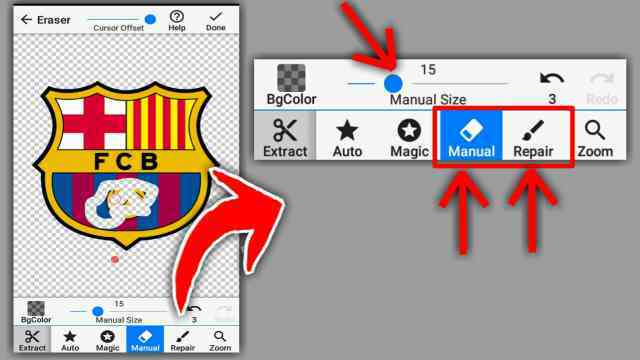



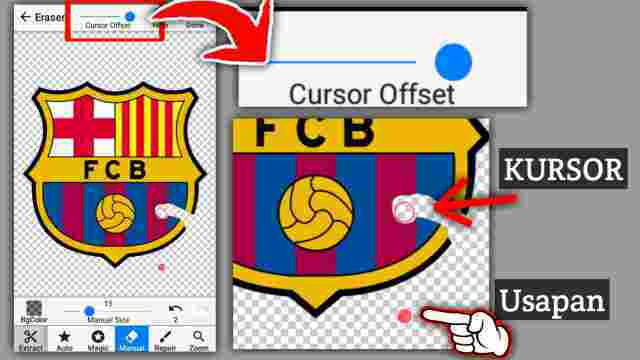
Leave a Reply